如何使用 Buffer 為社群媒體安排 WordPress 貼文
已發表: 2024-10-23在開始之前,讓我們先來看看一些統計數據:
- Facebook — 30.5 億 MAU(每月活躍用戶)
- WhatsApp — 27.8 億月活躍用戶。
- YouTube — 24.9 億月活躍用戶。
- Instagram — 20.4 億月活躍用戶。
- 微信-13.2 億月活躍用戶。
- TikTok — 12.2 億月活躍用戶。
- Telegram — 8 億月活躍用戶。
- Snapchat — 7.5 億月活躍用戶。 (來源:緩衝區)
世界上大約一半的人口使用社群媒體。
社群媒體已成為行銷人員推廣產品的獵場。這是向使用者介紹產品並引導網站流量的最佳方式。
如果您是內容作者/行銷人員,並且希望讀者註意到並閱讀您的 WordPress 帖子,那麼您必須在社交媒體頻道上分享它們。越快越好。
將WordPress 貼文快速分享到大多數社交管道的最佳方法是安排它們。您可以透過多種方式安排 WordPress 帖子,其中之一就是使用 Buffer。
在今天的文章中,我們將分享如何使用 Buffer 為社群媒體安排 WordPress 貼文。
拿出你的筆記本,讓我們開始吧——
為什麼要安排您的 WordPress 貼文?
假設您住在南非,正在為美國的讀者撰寫一篇文章。您已經發現美國讀者在周一凌晨 2 點在社交媒體上最活躍,但您在時區上領先 6 個小時。那麼,您是否應該將鬧鐘設置為所在時區的早上 7 點,以匹配美國時區並手動安排帖子?
這不是很麻煩並且會影響您的工作效率嗎?那麼你能做什麼呢?
只需根據美國時區安排您的貼文並自動分享即可。
這只是一個用例。安排職位還有其他幾個優點,包括:
- 一次將貼文分享到多個平台
- 發布後立即安排帖子
- 增加社群媒體管道活動
- 提高參與度並增加流量。
社群商務正在徹底改變企業與客戶的聯繫。您可以透過這些社交平台提升您的品牌並促進銷售!
除了您可能會不時遇到一些技術錯誤之外,安排貼文沒有任何缺點。
幸運的是,有很多方便的工具可以做到這一點。今天我們將使用緩衝區來安排 WordPress 貼文。你可能會問為什麼?答案如下:
為什麼要使用緩衝區來安排您的社交貼文?
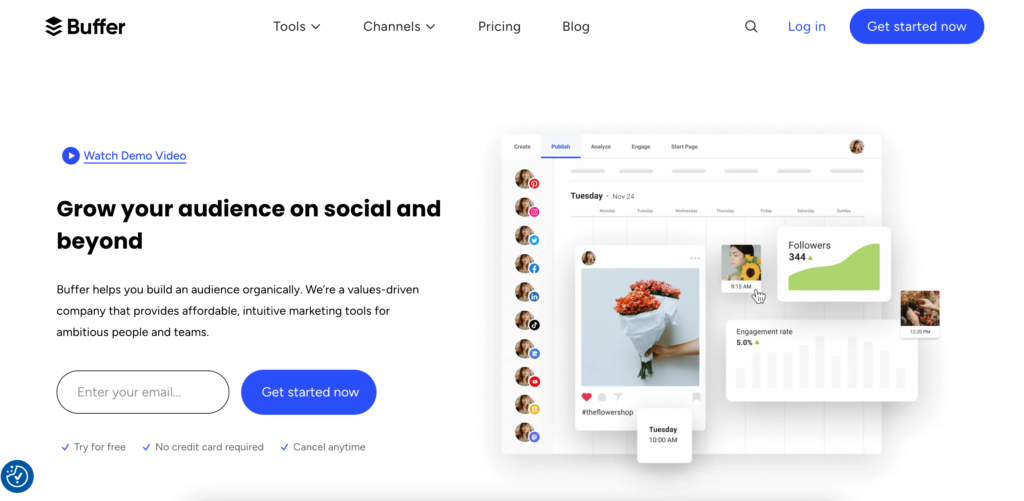
Buffer是一個基於網路的平台,可讓您將貼文安排到多個社交管道。
它有一個集中的儀表板,可以幫助您管理所有帖子並查看所有預定的帖子。您可以將 Buffer 與您的Facebook、X(Twitter)、Threads、Mastodon等帳戶整合。它還提供帖子分析,以便您可以查看帖子的表現。
閱讀此博客,以便在您在 WordPress 中發布新帖子時自動發布推文。
該平台有一個 WordPress 插件,可以將您的 WordPress 網站連接到 Buffer。這樣您就可以直接從 WordPress 儀表板輕鬆安排貼文。
現在讓我們看看如何使用 Buffer 來安排 WordPress 貼文。
如何使用緩衝區安排 WordPress 帖子
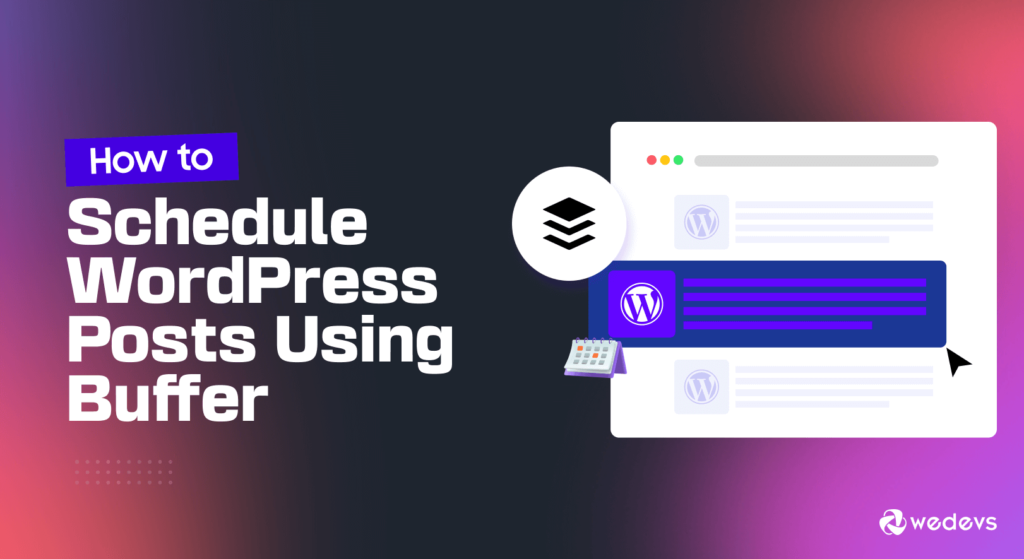
使用 Buffer 安排 WordPress 貼文相對容易。如果您對使用網站平台和 WordPress 有一定的了解,那麼您將不會遇到任何麻煩。如果您按照我們的步驟操作,那麼您將不需要任何時間。
以下是使用 Buffer 安排 WordPress 貼文的步驟:
步驟 1:建立並配置您的緩衝帳戶
首先,您需要建立一個緩衝帳戶。如果您已經擁有了,那就太好了。但如果您不這樣做,那麼您需要創建一個。
只需訪問 Buffer 網站並點擊登入按鈕即可。如果您之前有帳戶,請提供您的憑證或填寫必要的資訊來建立帳戶。建立帳戶後,您將獲得他們的入職頁面。
選擇連接通道選項 -
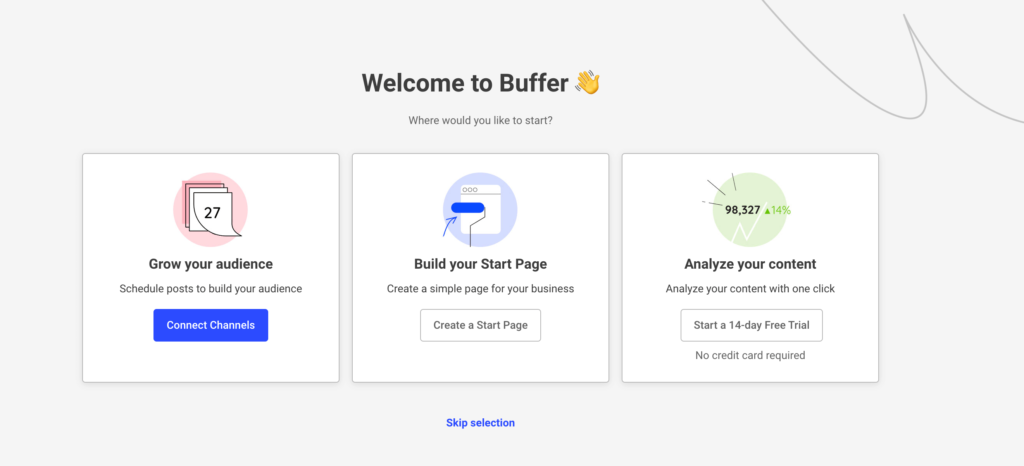
然後在下一頁上,您將找到所有社交管道。選擇您最喜歡的一個。我們將選擇 Facebook-
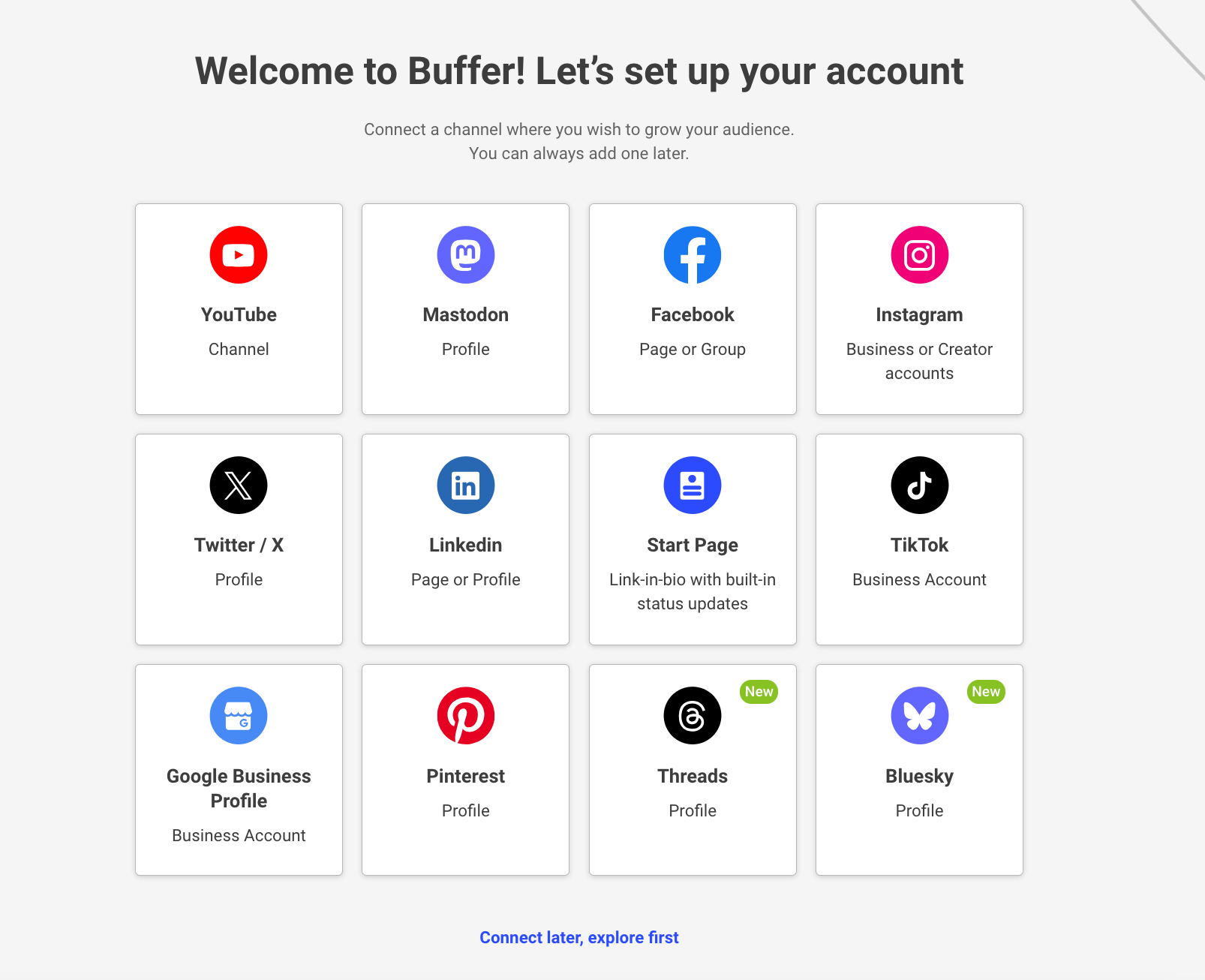
您需要選擇是否要將 Facebook 頁面或群組連接到您的 Buffer 帳戶 -
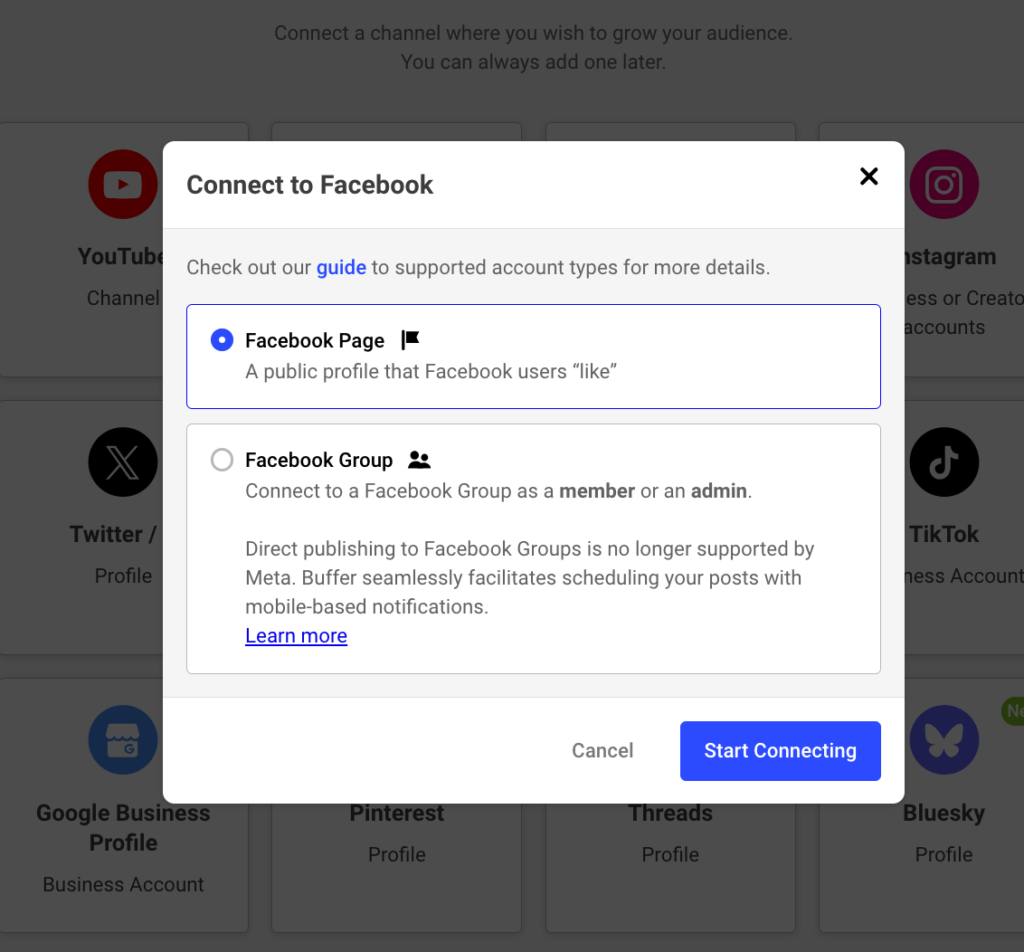
接下來,您需要授權 Buffer 使用您的 Facebook 頁面或群組 -
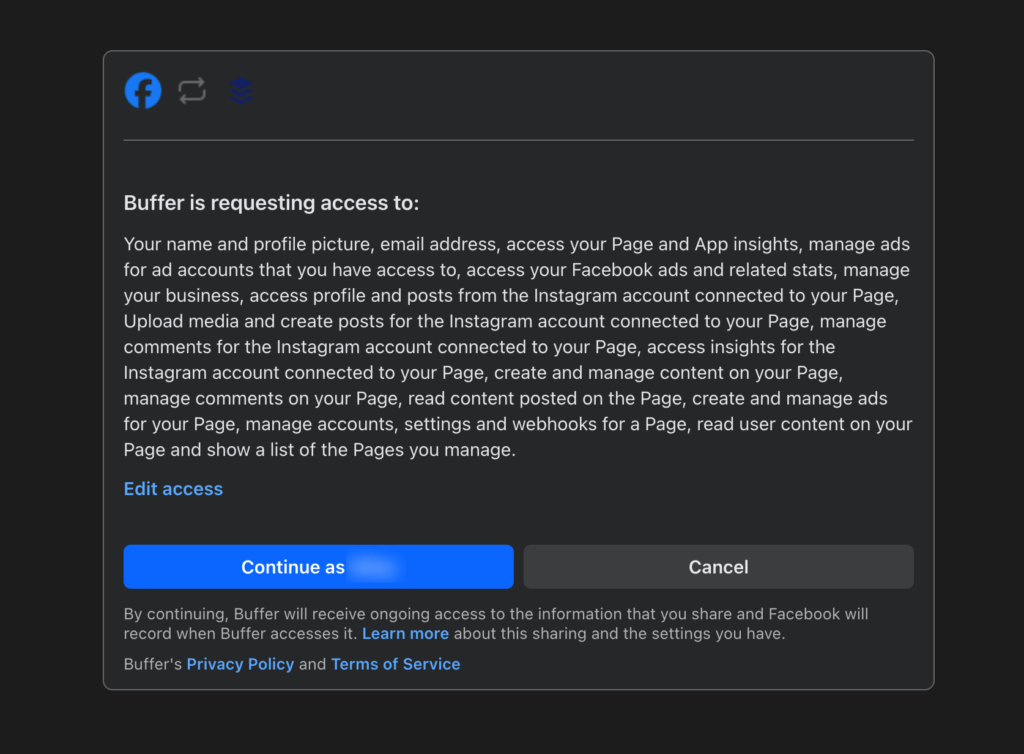
如果您有多個頁面,那麼您需要選擇要將帖子安排到的頁面 -
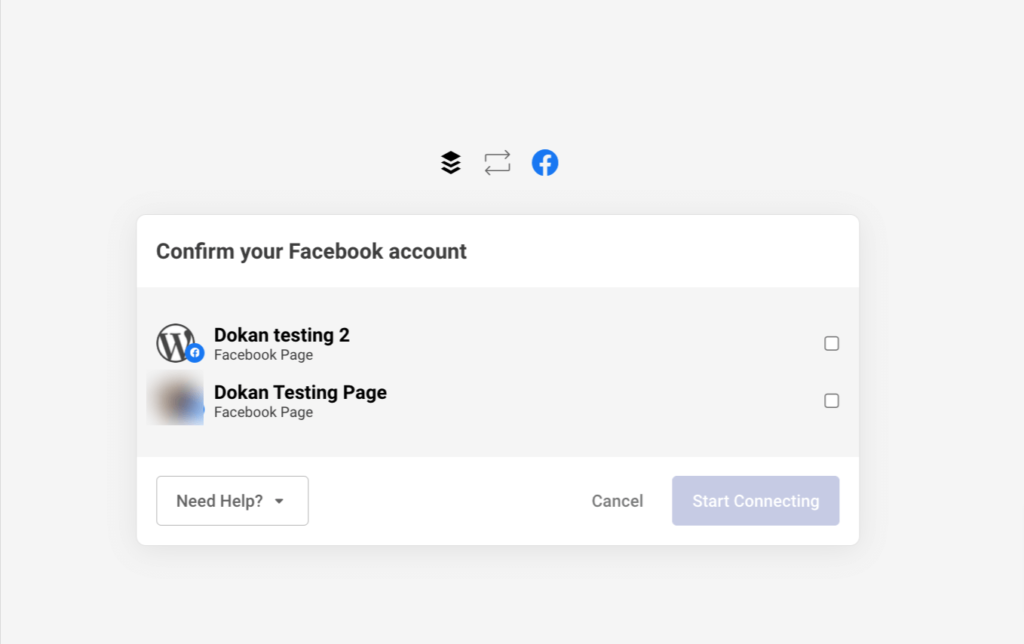
最後,您將看到 Buffer 已與您的 Facebook 帳戶連結 -
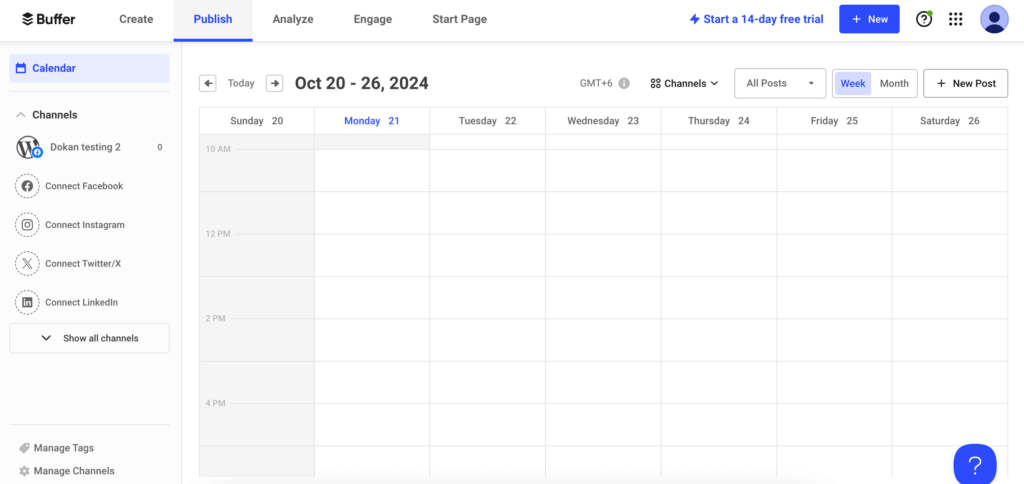
現在,如果需要,您可以設定您的 Buffer 帳戶。
您將在已連接到 Buffer 的通道的常規設定中找到連結縮短器選項、發布佇列選項和 Google Analytics 選項 -
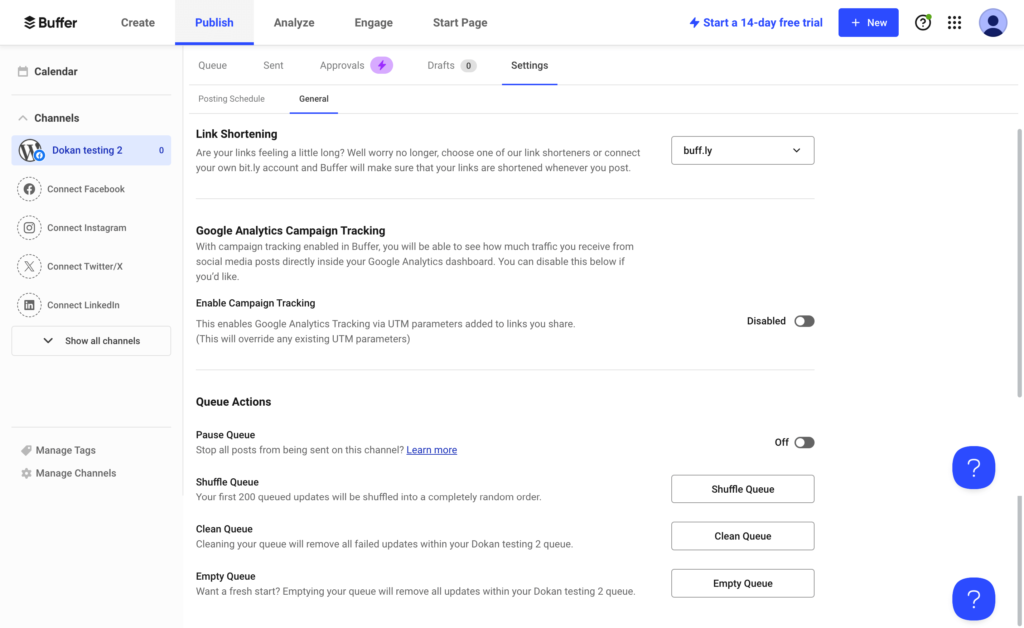
在發佈時間表選項中,您可以變更時區、發佈時間表-

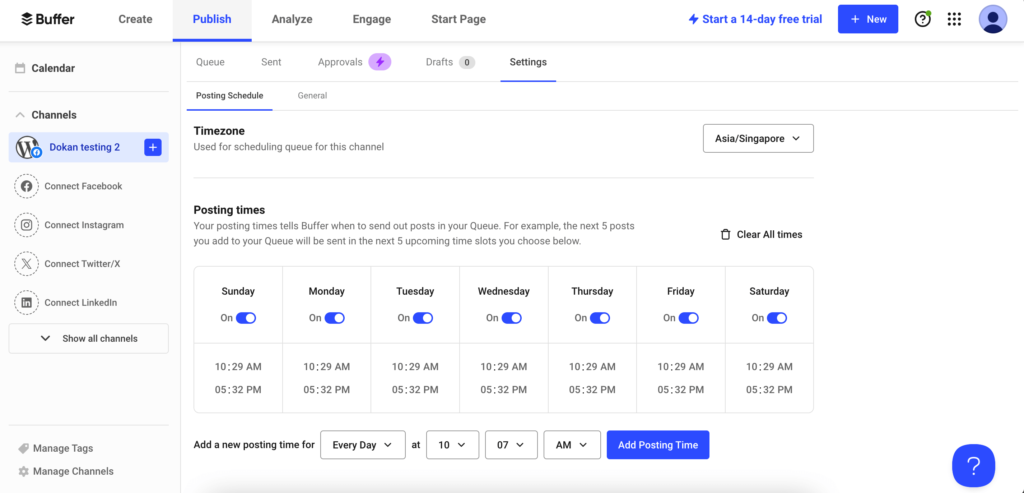
您已完成 Buffer 帳戶的配置。
步驟 2: 使用外掛程式將 Buffer 連接到 WordPress
您可以使用緩衝區帳戶手動安排任何貼文。但如果您想安排 WordPress 帖子,那麼您需要在 WordPress 網站上安裝一個外掛程式。
您可以使用 WP to Buffer 外掛程式將您的 WordPress 網站連接到 Buffer。只需登入您的 WordPress 儀表板並前往「外掛程式」–>「新增外掛程式」 。在那裡輸入 Buffer,你就會找到該插件。安裝並啟用插件-
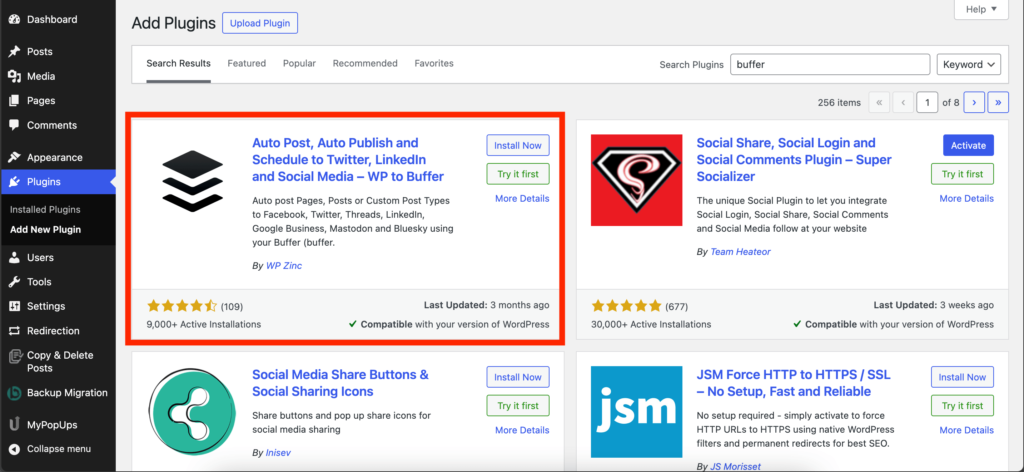
然後您需要授權該外掛程式連接到您的 Buffer 帳戶。確保您在同一瀏覽器中登入您的 Buffer 帳戶。

您需要授權 Buffer 才能連接到您的 WordPress 網站。點選允許存取按鈕 -
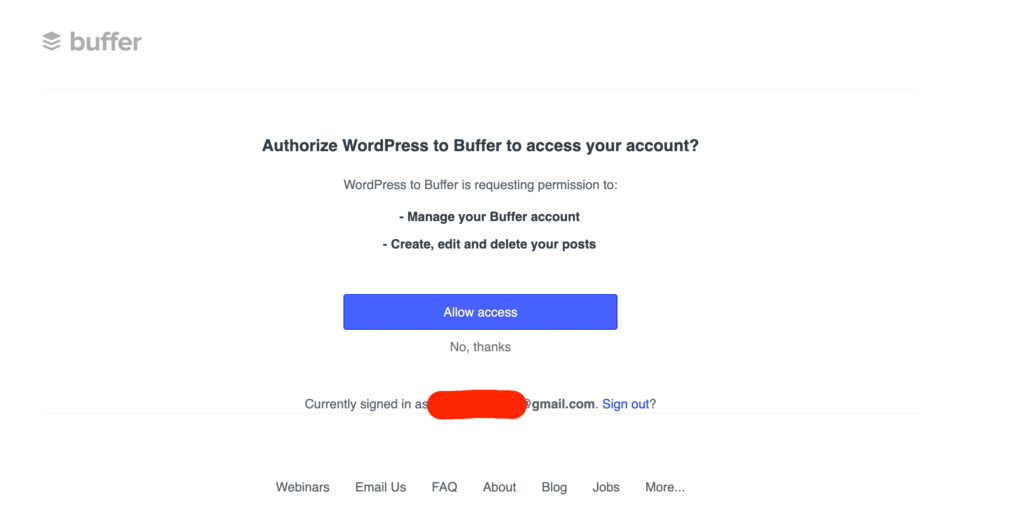
然後你會看到你的 WordPress 網站已連接 -
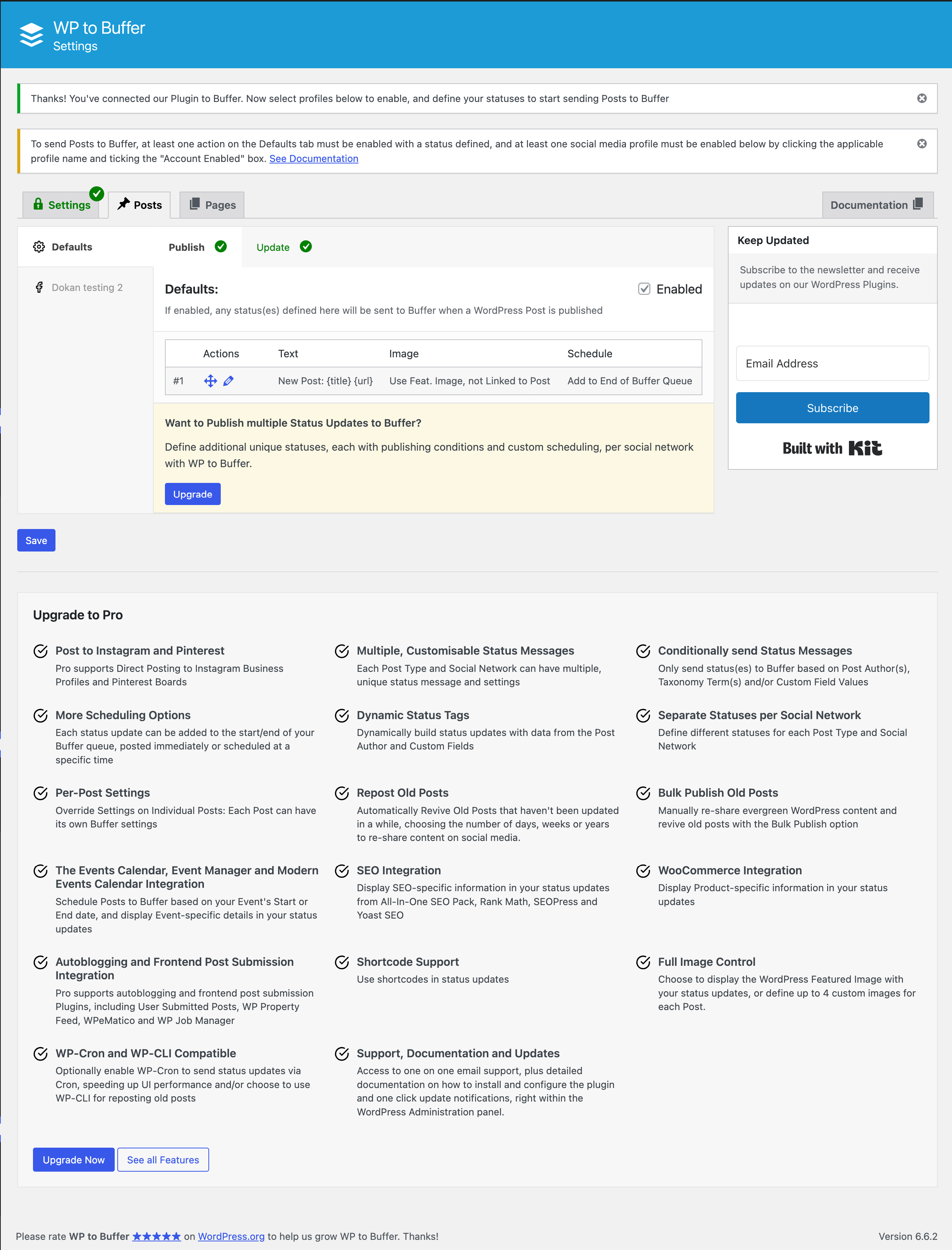
這是將 WordPress 網站連接到 Buffer 的方法。
步驟 3: 安排您的 WordPress 帖子
現在您的 WordPress 網站已連接,您可以安排從您的網站發佈貼文。
確保 WordPress 網站中的時區與 Buffer 帳戶時區相符。您可以使用緩衝區安排貼文和頁面。
從WP Buffer–> Settings配置您的計畫設定。
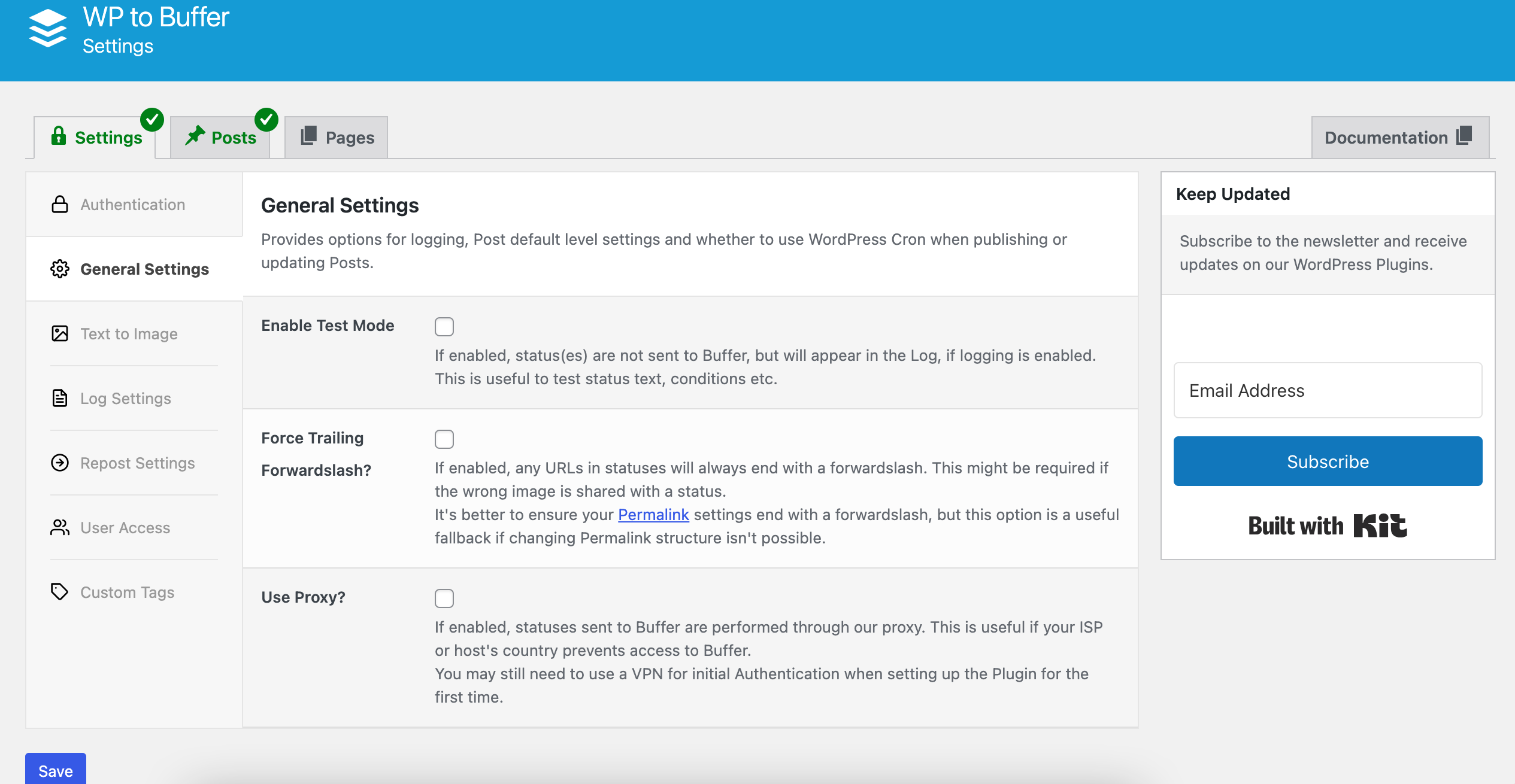
此外,您還可以選擇要將貼文分享到的 Facebook 帳號 -
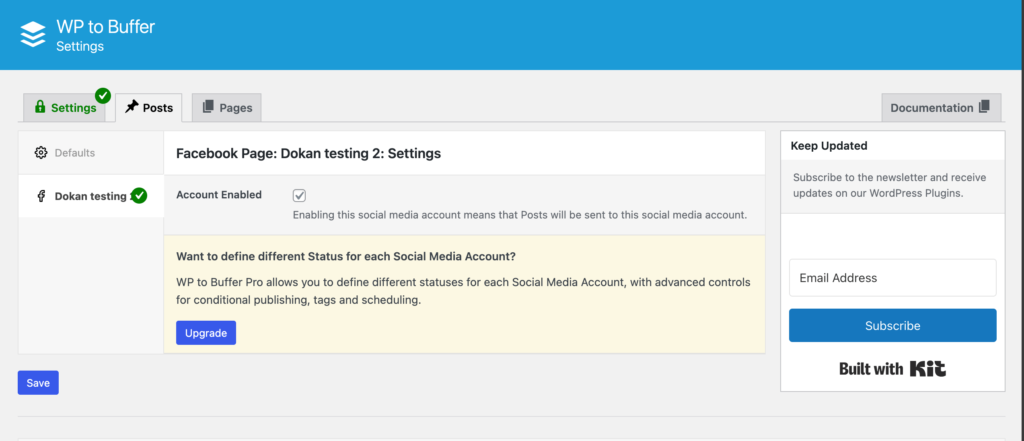
您需要從您的 Buffer 帳戶設定排程時間。
從WP Buffer-->Logs查看日誌,看看哪些貼文已經被安排和發布了-

要啟用高級功能,您需要購買 Buffer 的高級計劃之一。但您將獲得 14 天的試用期來對其進行測試。
這是使用 Buffer 安排 WordPress 貼文的方法。很酷不是嗎?
獎勵:將 WordPress 貼文分享到社群媒體的技巧
現在您知道如何使用 Buffer 從 WordPress 網站安排貼文。但在你出去開始隨機安排帖子之前,請仔細閱讀這些提示,以便你可以充分利用你的社交帖子 -
- 針對每個平台進行客製化。例如,LinkedIn 可能需要專業的語氣,而 Instagram 則受益於視覺吸引力和休閒內容。
- 追蹤社群媒體表現。追蹤按讚、分享和點擊率等指標有助於確定哪些貼文最能引起受眾的共鳴
- 與您的觀眾互動。回覆社群媒體平台上的評論、分享和訊息,與受眾建立聯繫。
- 使用引人注目的視覺效果。視覺內容往往效果更好,使您的貼文更具吸引力和可分享性。
- 優化發佈時間。當您的受眾在社交媒體上最活躍時分享您的帖子,這就是日程安排工具可以為您提供很大幫助的地方。
希望這些技巧能幫助您從社群貼文中獲得受眾所需的參與度。
開始安排您的 WordPress 貼文並獲得關注!
就是這樣。完成這些步驟後,您可以開始使用 Buffer 安排您的 WordPress 貼文。
無論你是否喜歡社群媒體,你都不能否認它的影響。特別是如果您希望您的品牌或貼文受到觀眾的關注。社群媒體也是增加網站流量的重要因素。
您也可以閱讀我們的如何在社群媒體上自動分享您的舊 WordPress 貼文的指南,以分享您的 WordPress 網站上的舊貼文。
您對如何安排 WordPress 貼文還有其他疑問嗎?您可以在下面的評論部分分享您的想法或問題。
